
 圖片來源:圖蟲創(chuàng)意
圖片來源:圖蟲創(chuàng)意
一、亮點·優(yōu)勢
用戶在網站中的各種下載、注冊等操作通過歸因回傳到平臺后,廣告主可依據此了解kwai平臺的用戶對自身產品歡迎程度及人群畫像,也是分析廣告投放成效的重要依據;
優(yōu)勢有:
要如何正確配置歸因pixel呢?本篇文章全面地向大家介紹整個流程
二、實戰(zhàn)·Pixel使用方式·上
開始之前,您先要有自己的網站,并且可以編輯網站代碼或主題。
a. 在Kwai廣告管理平臺上點擊“資產”下的“Pixel 管理“。點擊“創(chuàng)建 Pixel”。見圖:
 圖片來源:Kwai截圖
圖片來源:Kwai截圖
b.輸入Pixel 名稱,并確認“模式”。由于“標準模式”無需通過編寫代碼來完成事件的定義與追蹤,所以獲得了大部分廣告主的青睞。
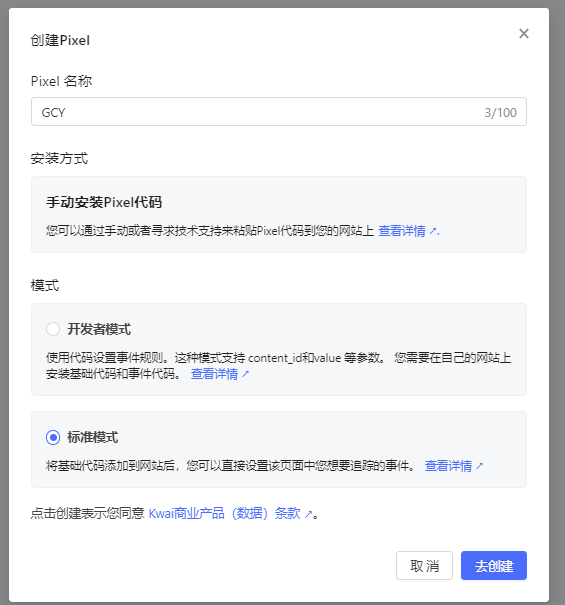 圖片來源:Kwai截圖
圖片來源:Kwai截圖
注意:Pixel名稱同一賬戶內不能重復,建議Pixel名稱和網站或者域名相同;
目前pixel只支持“手動安裝”這一種方式;
在選擇“模式”時,使用開發(fā)者模式安裝 Pixel 要求具備一定的 Web 應用代碼技術知識;標準模式提供通過點擊Web元素和/或瀏覽URL事件跟蹤網站訪客行為這兩種選項,更加適合不具備自主編程能力的商家使用。
如下圖所示,您將“基礎代碼”安裝到落地頁的標簽之間后。在需要監(jiān)測的頁面代碼中安裝上就可以的。
代碼安裝完成后需安裝Pixel助手來檢測pixel安裝是否正確
Pixel助手是一個Chrome擴展程序,可以通過檢查錯誤和為網站提供實現(xiàn)建議來幫助您驗證和排除Pixel的安裝故障。您可以通過點擊頁面上的“下載Kwai Pixel助手”安裝Pixel助手。
 圖片來源:Kwai截圖
圖片來源:Kwai截圖
以上操作完成后,就可以進入第二步“創(chuàng)建事件”了!
三、實戰(zhàn)·Pixel使用方式·下
第二步 創(chuàng)建事件-定義事件規(guī)則
在以下頁面,您可以使用兩種跟蹤方式創(chuàng)建事件:“輸入URL 關鍵詞” 和/或“添加Web元素”。選擇不同的跟蹤方式;您也可以為想要跟蹤的事件設置不同的規(guī)則,如“查看頁面”或“加入購物車”。
1. 輸入URL關鍵詞:輸入您要跟蹤的頁面URL中包含的關鍵詞,將用戶對頁面的瀏覽行為作為事件進行跟蹤。此類事件可以包括訪問購買后的確認頁面或感謝頁面。
如圖:點擊“輸入URL關鍵詞”進入創(chuàng)建URL事件界面,設置事件名稱、事件類型,默認事件名為“輸入URL關鍵詞”
注意:在URL事件設置中,事件類型只能選擇一次,即不同URL事件不可同時選擇一種事件類型。
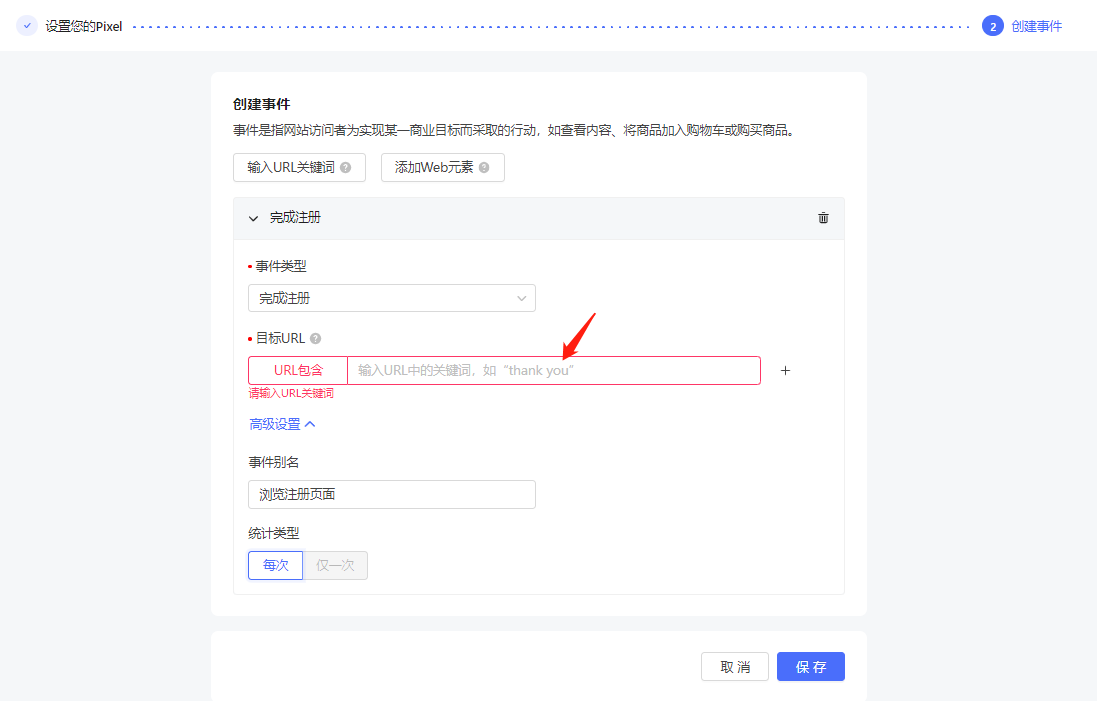 圖片來源:Kwai截圖
圖片來源:Kwai截圖
【操作指南】輸入目標網站的URL關鍵詞,例如:如果要跟蹤https://www.sample.com/id123456/thank_you頁面,即可輸入“ thank_you”。若您需要刪除該關鍵詞或者為在同一事件中添加URL關鍵詞,可點擊右側“刪除”或“添加”按鈕進行修改,多個關鍵詞之間為“或”的邏輯,例如,瀏覽包含"thank_you"或者"good_bye"的網站頁面都將被跟蹤。
【高級設置(選填項)】:點擊展開高級設置,您可以為事件設置別名和選擇事件統(tǒng)計類型。Kwai Pixel目前僅提供“每次”一種統(tǒng)計類型,即網站訪客的每一次瀏覽行為都將被統(tǒng)計。
完成后,點擊“完成設置”按鈕。
2.添加Web元素:選擇網頁中的元素,將用戶對元素的點擊行為作為事件進行跟蹤。此類事件可以包括加入購物車、提交表單或下載應用。
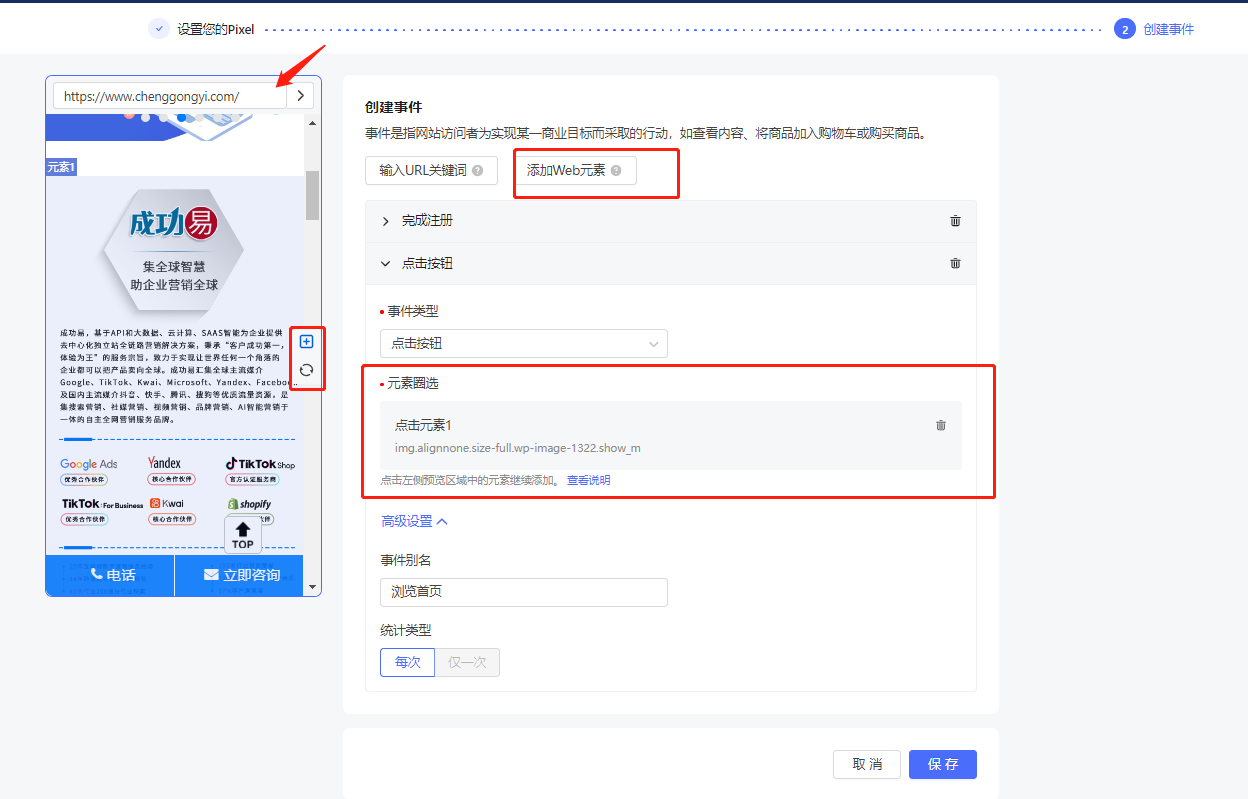 圖片來源:Kwai截圖
圖片來源:Kwai截圖
【操作指南】點擊“添加web元素”按鈕進入添加Web元素頁面,在左側預覽界面中輸入目標網站鏈接(如:https://www.chenggongyi.com/),點擊向右箭頭,完成界面預覽
網站預覽完成后,您會看到預覽界面中出現(xiàn)了兩個模式:元素圈選模式和導航模式,默認選擇元素圈選模式,您可以通過點擊按鈕切換模式。
【元素圈選模式】在此模式下,點擊選擇要跟蹤的事件元素
【導航模式】在此模式下,您將在點擊元素后跳轉至其他頁面
四、匯總
在kwai廣告管理平臺搭建pixel總共分為兩部分:設置pixel和設置事件。設置pixel時推薦各位廣告主選擇操作更簡便的【標準模式】,創(chuàng)建事件時按照您的需求可選擇“輸入URL 關鍵詞” “添加Web元素”兩種方式,也支持同時采用哦。配置完pixel后就可以搭建廣告組進行投放了!
(來源:李羽昕)
以上內容屬作者個人觀點,不代表雨果跨境立場!本文經原作者授權轉載,轉載需經原作者授權同意。?